こんにちは。人事の小林です。
前回のリモート向けアイテム、ご覧いただけましたでしょうか?
まだの方はぜひご覧ください(私選なのが大変恐れ多いですが…)
今回は引き続きガジェットやリモート向けアイテムをご紹介!
前回ご紹介したものにプラスアルファでご紹介いたします。
後編で取り扱うアイテム
前編では「基本装備」を紹介しましたが、
今回は「オプション装備」という立ち位置でご紹介します。
今回ご紹介するのは以下のアイテムたち。
・ディスプレイ
・意外に必須級のアレ
詳しくは記事をご覧くださいませ。
USBハブ
一見「これ要る?要らなくない?」というものが混じっています。
タイトル通り、USBハブです。
使用している内訳は、
・オーディオコンバータ
・ディスプレイ拡張用
実際現在の業務には支障はありません。
そう、配線問題です。
どうしてもPC周辺がごちゃごちゃしてしまいます。
実際、当時PC周辺はびっしりコードに繋がれており、
少しPCを動かそうものならどれかのコードが
接触不良になることもしばしばでした。
「配線整理」のために使うことで机の周りが一層スッキリします。
USB3.0ハブ 4ポート個別スイッチ付き独特の底面でしっかりと安定して机におけるUSBハブ。
しかもコード長1.0mなので、机の要らないスペースにおけばPC周りがスッキリ!
USB3.0対応なので、とりあえず使用には問題ない程度です。
要らないポートはスイッチングしてオフにすることも可能。
ディスプレイ
個人的にオプションなのに必須装備…
「必須オプション装備」というトンデモ枠です。
SF映画のような机で仕事をしています。
(マジ快適、もう前の環境に戻ることが出来ません)
さて、どうしてリモートワークにディスプレイが必要なのか分かりますか?
オシャレにノートPCでいいじゃん…
それにノートPCならそもそもディスプレイ要らないじゃん…
しかし、私はノートPCで業務をしている身。
所持しているディスプレイは、
単純に「映す」という目的で使ってはおりません。
リモートワークでは、どうしてもWEB通話する際に
「この画面だけ映したい」
「見られていないところで資料を探したい」
「もっと画面を広く使いたい」
という心苦しいポイントがあり、
「いちいち画面を最大化し直すのは面倒」
「ファイルを探す部分だけ別の場所においておきたい」
「参考資料は常に見える所におきたいが狭い」
等のお困りポイントがあります。
「作業場所の拡張」という目的で使っています。
★画面拡張のイメージ


※接続イメージ

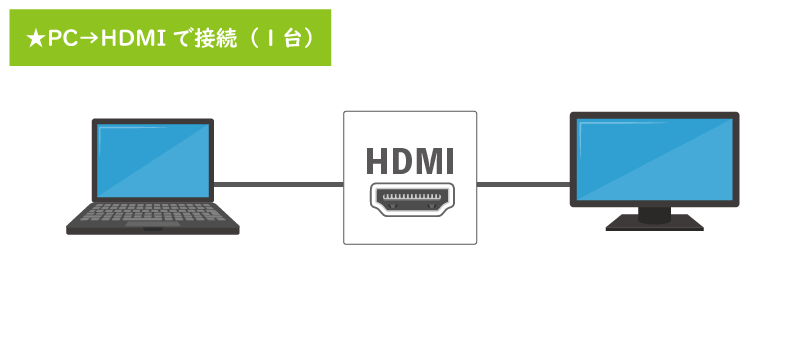 2台へ出力するにはコンバーターや、
2台へ出力するにはコンバーターや、
2画面出力に対応した分配器が必要です。
しかし、1台のディスプレイと接続するだけなら、
必要なものはケーブル一本だけでOK!
今回はケーブル一本でつないだ場合の使い分けについてもご紹介します。
★ケーブル一本でつないだ場合の使い分け
通常作業時・制作作業時の使い分け
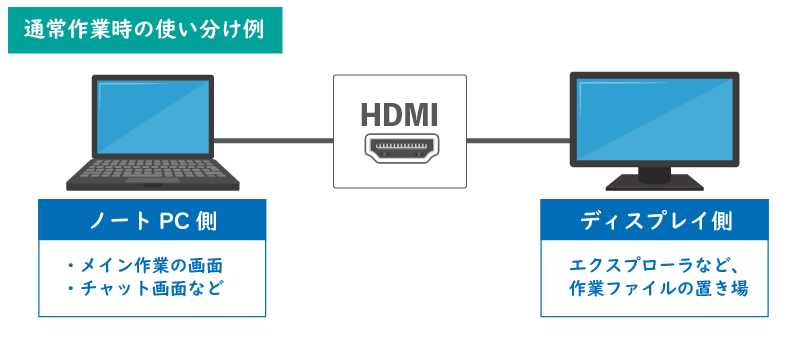
黙々と作業をしていると先ほども話題にあったように
「いちいち画面を最大化し直すのは面倒」
「ファイルを探す部分だけ別の場所においておきたい」
「参考資料は常に見える所におきたいが狭い」
等のお悩みが目の前に立ちはだかります。
②接続している画面=サブの置き場
チャット画面を開いたまま作業をすることが可能です。
と思う方もいらっしゃるのではと思いますが、
やはり連絡事項に素早く目を通すためにも必要と私は考えます。
あとは、
↓
隠れているチャット画面開き直す、最小化する
↓
ビコビコビコン!(通知音連発)
↓
開き直す(エンドレス)
モチベーションや集中力を奪っていくので、
私の場合はほぼ常時見える場所にチャットのウインドウを置いています。
(連絡自体はめちゃくちゃ重要です)
通常作業時(事務作業・制作などの一人作業)
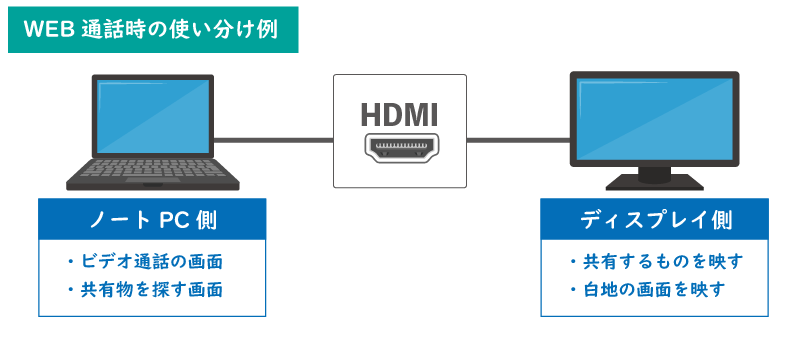
「この画面だけ映したい」
「見られていないところで資料を探したい」
「もっと画面を広く使いたい」
などというお悩みをお持ちの方も多いと思います。
一つの画面を丸ごと使い切ってしまうため、
画面が一個だけの場合、
参加者の表情や仕草も見れなくなってしまいます。もしくは、プルダウンなど一部の挙動は
全画面録画でないと映らない場合があり、
一画面を使い切る前提でないと難しい局面も。
セキュリティ面での懸念も少ないですし、
何より共有するものの整理が簡単です。また、余談ではありますが、
ディスプレイ側を白地の画面にすることで、
自分の画面映りを良くすることが出来ます。
画面映りはかなりいい方かと思います。
(画面が照明の役割を果たしているため)
個人的オススメの選び方:高さが変えられるものならなんでもOK
決してゲーミングディスプレイである必要はありません!
私はたまたま持っていたもの(これです)を使っていますが、
HDMIポートがあればスピーカーがついていなくてもいいし、
道具置き場としての運用であれば、中古の1万円以下のものでも十分に使えると思います。
意外に必須級のアレ
で、ここまでいろいろ紹介してきたんですが、
快適なリモート環境には意外な必須級のものが存在します。
それは、“線”です。
だいたい無線にするから線は要らない…ではなく、
必要な線に対しては妥協しないほうがいいかな…とは思います。
必要な線とは、
・HDMIケーブル(ディスプレイの線)
・LANケーブル(ネットの線)
・オーディオケーブル(ヘッドセットの線)
などがあります。
★HDMIケーブル
Displayportという後継規格はあるものの、
PC側にもディスプレイ側にも広く対応しているHDMIケーブルを敢えてご紹介します。
最近では100均でも見かけるようになった国民的ケーブル。
昔は映像出力では赤・白・黄色の三本線、
もしくは青く太いDVIケーブルだったものが、
いつの間にかやや細めの黒いケーブル一本に
なったことに気付いた方も多いのではと思います。
長さも0.5m~から存在しますが、
必要な長さよりも若干長めの方がいいかなとは思います。
ギリギリ足りるものが0.5mであれば1.0mといった具合です。
これは、意外とPC周りの移動や掃除をする際に、
やや余裕があった方がそこまで神経質にならずに済むかなという程度です。
これに関してはPCというよりか、ディスプレイの角度や場所などが
変えやすくなるため「+α」の距離がある方がおすすめです。
個人的オススメ:少し余裕のある長さならOK
色々なメーカーのものと、何かの付属品のものと比べてみても、
あまりわかるような体感差はないように思います。
大事なのは取り回しが便利かな~というところ。
予備があれば尚OKです。
★LANケーブル
リモートの命綱、LANケーブルです。
「Wifiでよくないですか?」という疑問には、
私は明確にNoと言わせていただきます。
速度とか安定性の問題もあるんですけど、
WiFiって時々パケット(通信するときのデータ)が詰まってしまって、
手動でネットワークアダプターをリセットしないといけない時があります。
(有線でも無いとは言い切れませんが、私は今のところ無線時のみです)
その時って、何してもネットワークが不安定で、
ちょっと繋がってはすぐ落ちて…と繰り返します。
あまり詳しくない人であればこの時点でパニックです。
素人目にトラブルシューティングツールを使えば
何とかなることが多いかなと思いますが、
それでもやっぱり通信は安定している方がいいですよね。
そういった意味で、有線LANには拘って損はないと思います。
個人的オススメ:サンワサプライ フラットLANケーブル
ケーブルと言っても丸くない平べったいもの。
「きしめん」にそっくりですね(笑)
私はこちらのCATEGORY7(CAT7)、7mのものを使用していますが、
通信面で全くストレスはありません。曲げにも強い一品です。
★オーディオケーブル
ヘッドセットのケーブル長が1.0mなどだと、
ふとした時に大事件が起きやすいです。
ふと机から遠いものを取ろうとしたとき、
ピンと伸びたケーブルがマグカップにHIT…
パソコンにはコーヒーのシャワーが襲い掛かる、
緊急事態となってしまいます。
しかし、オーディオケーブルで延長しておけば、
ちょっとしたところのものを取るなどの動作では変に動く事が少なく、
前述のドリンクハザードが起きにくい環境になります。
もっと事故の可能性を防ぐことが可能です。
延長用オーディオケーブル:なんでもOK
ケーブルオーガナイザー:100均でもOK
ここに関しては手に入るもので十分だと思います。
私もオーガナイザーは机の付属品で済ませています。
おわりに
さぁ、私選ではございましたがいかがでしょうか。
私は最後に紹介したもののうちオーディオケーブル…
これを用意しなかったがためにマウスとキーボードが
某コーラ飲料の餌食となりお役御免になったことがあります。
(お気に入りだったのに…)
今後、社内に潜む他のガジェッターにもいろいろ意見を聞きながら、
機材面でも情報をお届けできればと思います!
ここまで本記事をお読みいただき誠にありがとうございました。
次の記事もお読みいただけますと幸いです。
執筆担当/小林
▼デジタル職人株式会社 公式ホームページ
▼デジタル職人株式会社 パートナー登録
(案件単位で応募できるようになります)



